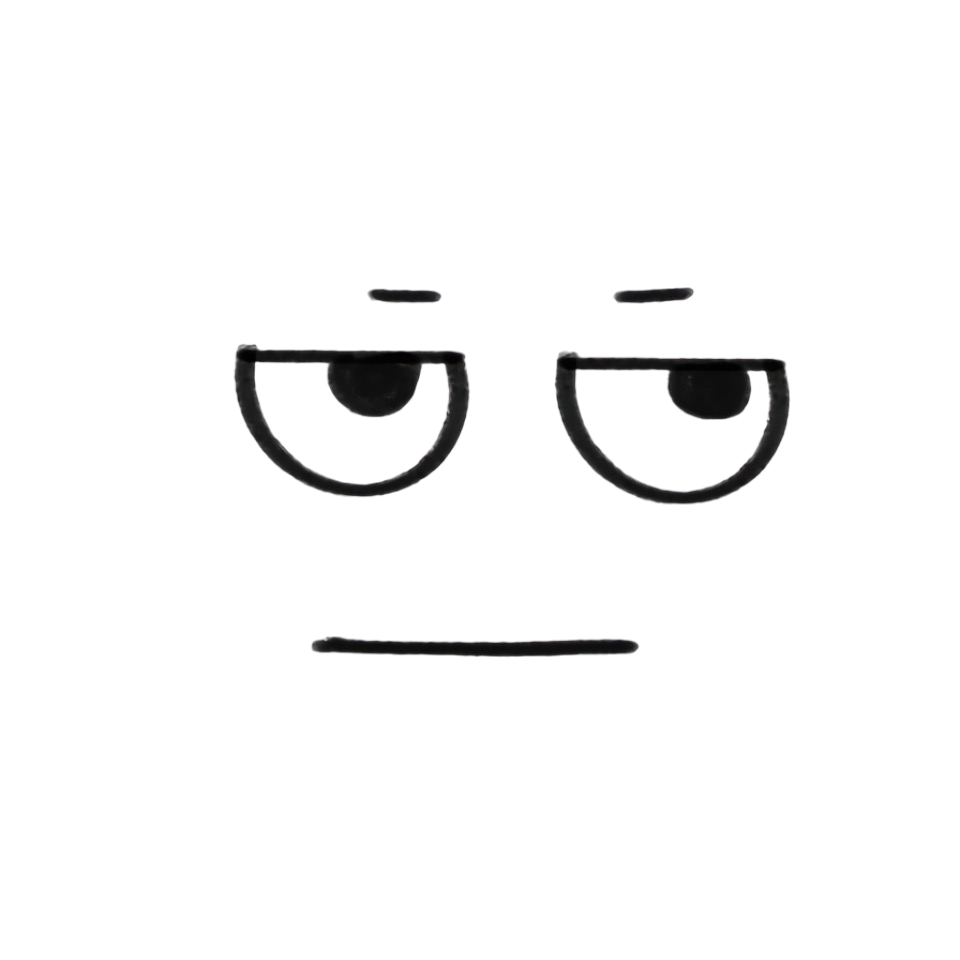Mongo-安装教程
Mongo 安装教程
本文介绍 mongodb 的安装,使用的版本是 5.0.2
| 框架 | 版本 |
|---|---|
| mongodb | 5.0.2 |
mongodb 下载
MongoDB提供了可用于32位系统和64位系统的预编译二进制包(新版本没有了32位系统的安装文件),你可以进入MongoDB官网下载安装,MongoDB的预编译二进制包的下载地址为:https://www.mongodb.com/download-center/community,打开之后会看到如下图,直接点击Download下载即可,也可以在 Version 中选择你想要的版本:
注意:在 MongoDB 2.2 版本后已经不再支持 Windows XP 系统。最新版本也已经没有了 32 位系统的安装文件。

window 平台的安装
下载 .msi 文件,下载后双击该文件,按操作提示安装即可
安装过程中,你可以通过点击 "Custom(自定义)" 按钮来设置你的安装目录

自定义完安装目录后,我们直接一直 next
这里安装 "Install MongoDB Compass" 不勾选,否则可能要很长时间都一直在执行安装,MongoDB Compass是一个图形界面管理工具,这里不安装也是没有问题的,可以自己去下载一个图形界面管理工具
之后稍微等待一会就安装好了
配置MongoDB
MongoDB的安装过程是很简单的,但是配置就比较麻烦了,可能会遇到各种各样的问题,需要你有足够的耐心和仔细。
首先要在MongoDB的data文件夹里新建一个 db文件夹 和一个 log文件夹 :

然后在log文件夹下新建一个 mongo.log :

运行 mongodb
运行 mongodb 命令前,先将你的 mongodb 安装路径配置到环境变量中
进入 cmd 运行如下命令启动 mongodb 服务:
# 后边填写你的 data 文件路径
mongod --dbpath E:\xxx\data\db
需要注意的是:如果你没有提前创建db文件夹,是无法启动成功的。运行成功之后,我们打开浏览器,输入 127.0.0.1:27017,看到有输出信息,就说明MongoDB服务已经成功启动了
linux 平台的安装
linux 平台的 mongodb 安装,我们使用 ubuntu 18.04 下演示安装
| 平台 | 版本 |
|---|---|
| ubuntu | 18.04 |
官网教程
1. 导入包管理系统使用的公钥
wget -qO - https://www.mongodb.org/static/pgp/server-5.0.asc | sudo apt-key add -
如果这个操作报错提示 gnupg 未安装的错误,您可以:
gnupg使用以下命令安装及其所需的库:sudo apt-get install gnupg安装后,重试导入密钥:
wget -qO - https://www.mongodb.org/static/pgp/server-5.0.asc | sudo apt-key add -
2. 为 MongoDB 创建一个列表文件
以下命令适用于Ubuntu 18.04 ,如果您不确定主机运行的是哪个 Ubuntu 版本,请在主机上打开终端或 shell 并执行lsb_release -dc.
/etc/apt/sources.list.d/mongodb-org-5.0.list 为 Ubuntu 18.04 创建 文件:
echo "deb [ arch=amd64,arm64 ] https://repo.mongodb.org/apt/ubuntu bionic/mongodb-org/5.0 multiverse" | sudo tee /etc/apt/sources.list.d/mongodb-org-5.0.list
3. 重新加载本地包数据库
发出以下命令以重新加载本地包数据库:
sudo apt-get update
4. 安装 MongoDB 包
您可以安装 MongoDB 的最新稳定版本或特定版本的 MongoDB
要安装最新的稳定版本,请发出以下命令:
sudo apt-get install -y mongodb-org
要安装特定版本,您必须单独指定每个组件包以及版本号,如下例所示:
sudo apt-get install -y mongodb-org=5.0.2 mongodb-org-database=5.0.2 mongodb-org-server=5.0.2 mongodb-org-shell=5.0.2 mongodb-org-mongos=5.0.2 mongodb-org-tools=5.0.2
如果您只安装mongodb-org=5.0.2而不包含组件包,则无论您指定什么版本,都将安装每个 MongoDB 包的最新版本
5. 运行 MongoDB
您可以使用 mongod 命令来启动该mongodb:
sudo systemctl start mongod
如果您在启动时收到类似于以下内容的错误:
Failed to start mongod.service: Unit mongod.service not found.
首先运行以下命令:
sudo systemctl daemon-reload
# 然后再次运行上面的启动命令
sudo systemctl start mongod
验证 MongoDB 是否已成功启动、以及开机自启
sudo systemctl status mongod
# 确保 MongoDB 在系统重新启动后启动
sudo systemctl enable mongod
停止、重启 MongoDB
# 停止
sudo systemctl stop mongod
# 重启
sudo systemctl restart mongod
6. 卸载 MongoDB
通过发出以下命令停止进程:
sudo service mongod stop
删除您之前安装的所有 MongoDB 包:
sudo apt-get purge mongodb-org*
删除 MongoDB 数据库和日志文件:
sudo rm -r /var/log/mongodb
sudo rm -r /var/lib/mongodb
Mac 平台的安装
Mac 平台我们使用 Homebrew 来安装 mongodb,这里 Homebrew 的安装就不详细说明,网上一大堆文档,这里就贴一下官网地址,有兴趣可以去看一下 官网
我们执行一下命令就可以安装完成:
brew tap mongodb/brew
brew install mongodb-community@5.0
检查是否安装成功
mongod -version
大功告成!!!
启动mongod服务器
brew services start mongodb-community
# 关闭服务
brew services stop mongodb-community